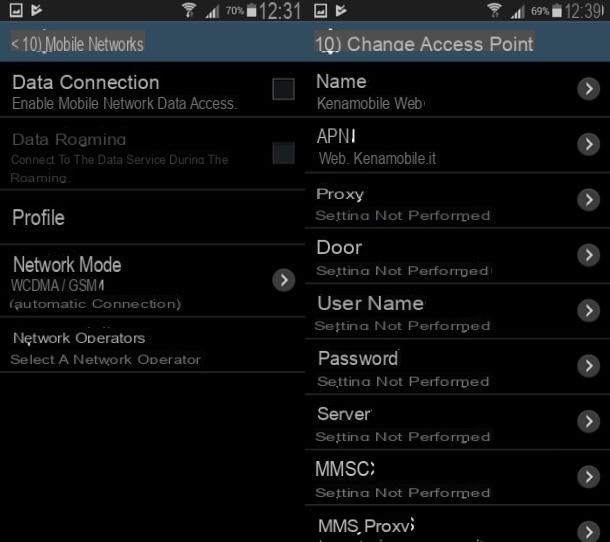Comment créer une place sur Facebook à partir de smartphones et tablettes
Utiliser votre smartphone ou votre tablette pour créer un lieu sur Facebook est vraiment très simple : avant de continuer, vous devez toutefois activer les services de localisation sur l'appareil utilisé. Comment dit-on? Vous avez peur de ne pas savoir comment faire ? Ne vous inquiétez pas, votre crainte est infondée : de nos jours, la plupart des appareils mobiles sont équipés d'un capteur GPS capable de fournir des informations de position suffisamment précises (je vous ai expliqué le fonctionnement de ce mécanisme dans mon étude spécifique).
Par conséquent, il est possible de gérer les services de localisation avec Android et iOS d'une manière extrêmement simple - tout se résume, littéralement, à quelques clics ! Ci-dessous, je vais exporter toutes les informations pertinentes.
Android
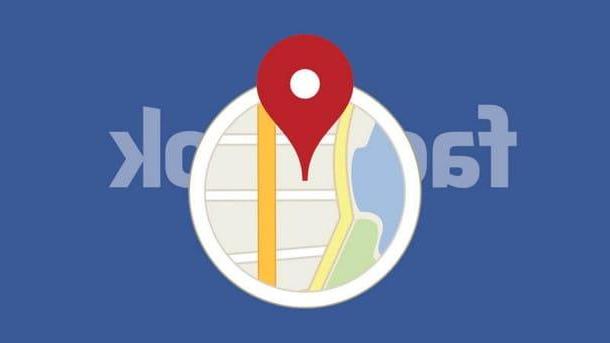
Si vous avez un appareil fourni Android, l'activation des services de localisation est très simple : appelez lezone de notification du système d'exploitation avec un balayage de haut en bas (en d'autres termes, faites glisser votre doigt en partant du bord supérieur de l'écran, jusqu'à ce que vous atteigniez l'extrémité opposée), puis identifiez le bouton Position (Ou GPS, localisation o Localisation) et sélectionnez-le avec un robinet pour le faire "s'allumer".
Si vous ne voyez pas immédiatement le bouton susmentionné, selon la version d'Android que vous possédez, vous devrez peut-être faire un nouveau balayage de haut en bas pour "développer" la petite zone dédiée aux boutons, ou faire glisser la zone susmentionnée vers la droite ou à gauche.
Si vous éprouvez des difficultés à continuer à l'aide des boutons, vous pouvez le faire à l'aide des menus spéciaux proposés par le système d'exploitation. Pour commencer, appuyez sur le bouton réglages placé dans le tiroir (la zone où résident les applications installées) ou sur l'écran d'accueil de votre appareil, puis sélectionnez l'élément Géolocalisation et monter ON (ou votre Accéder à ma localisation) le levier en haut.
Sur certaines versions d'Android, vous pouvez trouver l'option qui vous intéresse en allant sur Paramètres> Paramètres supplémentaires> Confidentialité> Emplacement.
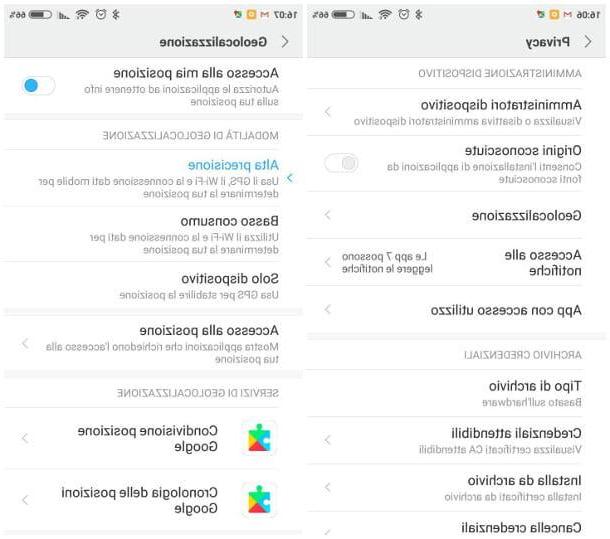
Une fois les services de localisation correctement activés, vous pouvez procéder à la création proprement dite de votre lieu sur Facebook. Tout d'abord, démarrez l'application officielle du réseau social en la rappelant à partir de l'écran approprié sur votre appareil, accédez à la section nouvelles en appuyant sur le bouton en haut à gauche (immédiatement en dessous de celui relatif à la caméra) et touchez le zone de texte qui permet de créer un nouvel état (marqué avec la mention A quoi penses-tu?).
Une fois cela fait, appuyez sur l'option Inscription, si nécessaire, appuyez sur le bouton permettre pour accorder des autorisations d'accès à l'emplacement à Facebook, puis tapez dans la case Rechercher des lieux, le nom que vous avez l'intention d'attribuer au lieu nouvellement créé (par ex. ma pizzeria), et appuie sur le bouton Ajouter un nouveau lieu placé au bas de la liste des lieux proposés (le cas échéant).
Une fois cela fait, si nécessaire, sélectionnez une catégorie dans la liste proposée dans le nouveau panneau (ex. restaurant); sélectionnez toujours, si nécessaire, la sous-catégorie la plus appropriée (ex. pizzeria) et, enfin, fournir les informations de localisation du lieu : si vous êtes dans le lieu choisi, appuyez sur l'option je suis là maintenant, sinon tapez une ville dans le champ de recherche en haut et sélectionnez-la dans la liste.
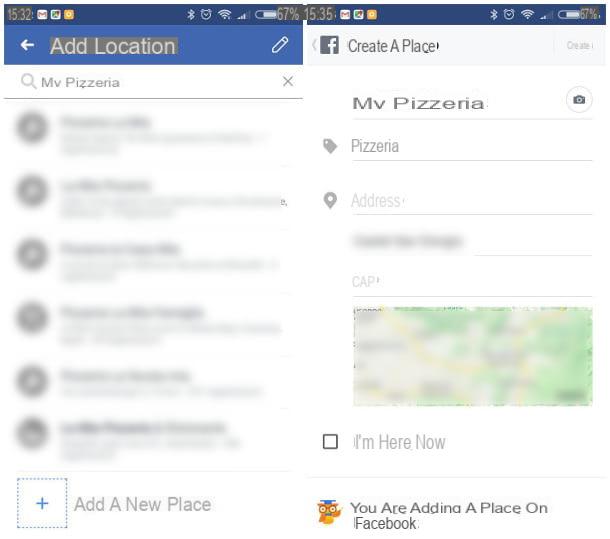
Une fois cette opération terminée, remplissez le formulaire suivant avec les informations demandées (ex.adresse précise et le CASQUETTE par rapport au lieu à créer) et, si vous le souhaitez, ajoutez une photo du lieu en appuyant sur le bouton en forme de appareil photo situé en haut à droite. À ce stade, si vous êtes dans la position exacte dans laquelle « marquer » le lieu, assurez-vous que la coche à côté de la case je suis là maintenant est présent, puis appuie sur le bouton Créer / Terminer situé en haut à droite pour finaliser l'opération. N'oubliez pas que, exactement comme indiqué par l'application, les lieux créés de cette manière sont publics.
À partir de maintenant, vous pouvez utiliser l'espace nouvellement créé pour vous inscrire à une mise à jour de statut à partir de n'importe quel appareil (autres applications Facebook, navigateurs informatiques, etc.) ou l'ajouter en tant qu'adresse sur votre page d'entreprise. Avez-vous vu? Ce n'était pas si difficile !
iOS
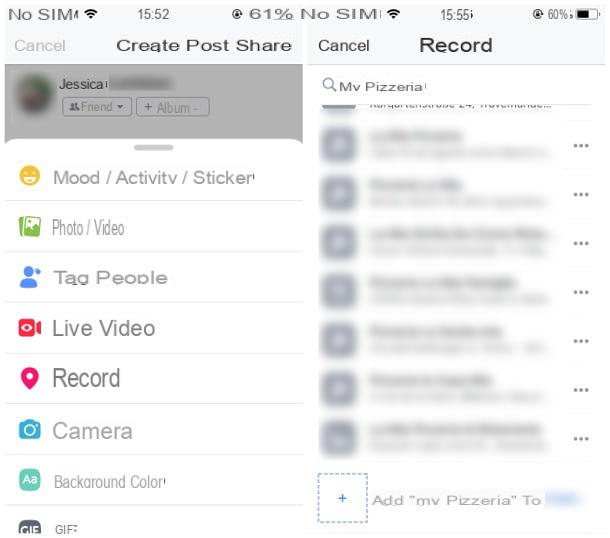
L'appareil en votre possession appartient à la famille Apple, il s'agit donc d'un iPhone ou iPad? Ne vous inquiétez pas, même dans ce cas créer une place sur Facebook c'est vraiment aussi simple que ça !
Avant de continuer, vous devez activer les autorisations d'accès à la localisation sur iOS (ou vérifier qu'elles sont déjà actives). Appuyez ensuite sur l'icône réglages placé sur l'écran d'accueil de votre appareil, sélectionnez l'élément avec un robinet Confidentialité et, par la suite, l'option localisation. Une fois que j'arrive à l'écran suivant, montez Attiva le levier au choix localisation, puis faites défiler l'écran jusqu'à ce que vous identifiiez l'entrée de l'application Facebook, sélectionnez-le avec un robinet et touchez l'élément Lors de l'utilisation de l'application pour accorder des autorisations d'accès à l'emplacement. Si la rubrique relative à Facebook n'est pas présente dans la liste, vous pouvez autoriser l'accès au poste lors de la création du lieu (comme je vous l'expliquerai en cours de travail).
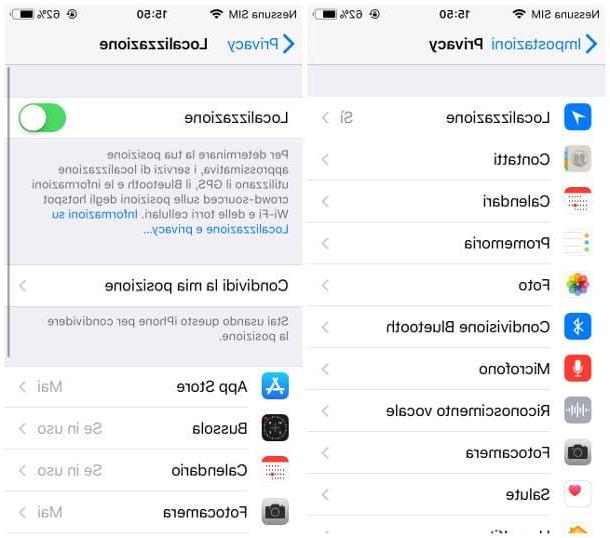
À ce stade, ouvrez l'application Facebook pour iOS, rendez-vous dans la rubrique nouvelles en appuyant sur le bouton en bas à gauche, touchez la case A quoi penses-tu puis le bouton Inscription; si nécessaire, appuyez sur les boutons Activer la localisation et deux fois permettre pour accorder des autorisations d'accès Facebook à l'emplacement.
Une fois cela fait, tapez le nom du lieu que vous souhaitez créer dans le champ de recherche en haut, appuyez sur le bouton Recherche, fais tao sur le bouton Ajouter [nom du lieu] à [Ville] et procédez à la création du lieu en suivant les instructions simples affichées à l'écran, pratiquement identiques à celles pour Android : j'ai expliqué ces étapes en détail dans la section précédente.
Comment créer une place sur Facebook depuis votre ordinateur
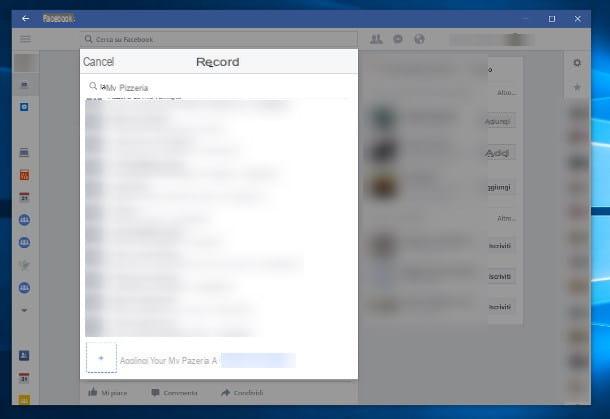
Le moyen le plus rapide de créer une place sur Facebook c'est certainement à l'aide d'un smartphone ou d'une tablette, grâce à l'intégration profonde entre l'application, le système d'exploitation et les capteurs GPS. Cependant, si vous devez procéder à l'aide d'un ordinateur, ne désespérez pas : si vous disposez du système d'exploitation fenêtres 10, vous pouvez obtenir exactement le même résultat en utilisant l'application Facebook pour Windows 10, disponible dans le magasin du système d'exploitation.
Avant de continuer, cependant, je tiens à vous prévenir que la localisation peut ne pas être très précise, si votre ordinateur n'est pas équipé d'une puce GPS : gardez cet aspect en tête avant de procéder à la création du lieu.
Après avoir posé cette prémisse nécessaire, il est temps d'agir : d'abord, si vous ne l'avez pas encore fait, téléchargez le Facebook à partir de Microsoft Store (vous pouvez accéder rapidement à la section appropriée en cliquant sur ce lien puis en appuyant sur le bouton Ouvrir le Microsoft Store), puis installez-le en cliquant sur le bouton Ottieni et, si vous n'êtes pas connecté à votre compte Microsoft, sur le bouton Non merci. Une fois cela fait, ouvrez le menu Démarrer (ou le écran de démarrage) en cliquant sur le bouton en forme de drapeau situé dans le coin inférieur gauche de l'écran, appuie sur le bouton (I.e., puis cliquez sur les icônes Confidentialité e Position.
À ce stade, appuyez sur le bouton Modification, déplacer vers le haut sur le levier Emplacement de l'appareil montré dans le panneau rétractable, et assurez-vous que la bascule Service de localisation est placé sur sur. À ce stade, faites défiler la fenêtre vers le bas, recherchez l'élément lié à l'application Facebook dans la boite Choisissez les applications qui peuvent utiliser votre position exacte et monter sur l'interrupteur dans sa correspondance.
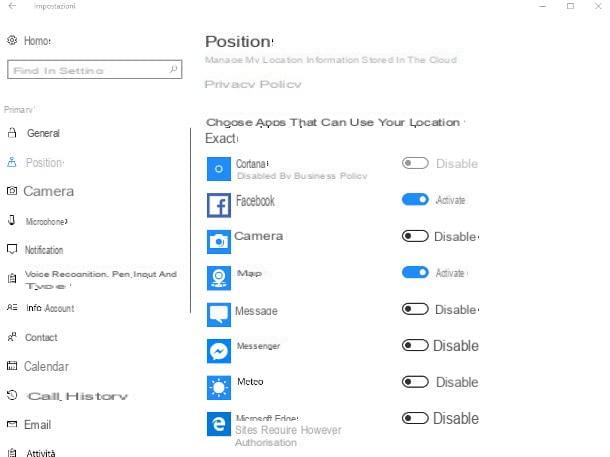
Le jeu est pratiquement terminé : lancez l'application Facebook pour Windows 10 en l'appelant depuis le menu Démarrer/Écran de démarrage, connectez-vous à votre compte (si nécessaire), connectez-vous au Rubrique Actualités en appuyant sur le bouton ☰ situé en haut à gauche et cliquez sur le bouton Inscription.
Tapez ensuite dans la case appropriée le nom du lieu que vous souhaitez créer, appuyez sur le bouton en forme de loupe et cliquez sur l'article Ajouter [nom du lieu] a [ville] dans le panneau contextuel, sélectionnez le catégorie approprié, puis suivez les instructions fournies à l'écran pour finaliser la procédure.
Si vous avez besoin d'informations approfondies sur les prochaines étapes, je vous invite à consulter les instructions fournies dans la section précédente sur Facebook pour Android : ne vous inquiétez pas, la procédure est pratiquement identique.
Quant aux autres versions de Windows et Mac, malheureusement, je n'ai pas de bonne nouvelle à vous donner : au moment de la rédaction de ce guide, il n'est en aucun cas possible d'ajouter de nouveaux lieux via Google Chrome, Safari ou tout autre navigateur installé sur le système, lors de l'activation des services de localisation (dans le cas de macOS), et aucun client officiel n'est disponible. Ce que vous pouvez faire, cependant, est de créer un nouvel "emplacement" en utilisant l'une des méthodes mentionnées ci-dessus, puis de "l'enregistrer" directement depuis votre ordinateur.
Comment créer une place sur Facebook